搭建云服务器就可以让你的项目发布在广阔的互联网世界,而不仅仅局限于本地访问,连接网络即连通世界。
工欲善其事必先利其器!请先安装需要的软件,配置好相关运行工具。
准备工具:
【云服务器:推荐学生党购买腾讯云服务器,凭学生身份可以1元购/月,福利福利福利福利 https://www.qcloud.com 】
【开源jpress博客架包:https://github.com/JpressProjects/jpress 】
【winSCP工具:http://rj.baidu.com/soft/detail/15150.html?ald 】
【MySQL】
【Tomcat :http://pan.baidu.com/s/1i4B6kZV 】
注意:云服务器是可以自动安装JDK、mysql、tomcat 的
>>>>>>>>>>>>>>>>>>>>>>>>>>>>>>>>>>>>>>>>>>>>>>>>>>>>>>>>>>>>>>>>>>>>>>>>>>>>>>>>>>>>>>>>>>>>>>>>>>>>>>>>>>
一、登录云服务器
购买服务器后点击【登录】会发现腾讯已经预设帐了帐号密码,腾讯云通过信件的形式把预设的帐号密码发到站内信,请前往查看。
刚购买的服务器很“干净”,大部分软件都没有
【站内信:】
二、安装配置java环境
【检查 java 环境】:发现云服务器并没有安装jdk
【检查安装环境】:yum list installed|grep java //检查有无其他的jdk文件,如果有则要先删除,不然会影响安装完整的jdk
【执行安装】:yum -y install java-1.8* //表示安装jdk1.8版本
【完成 jdk 的安装】:可以看到云服务器自动配置了 jdk 的环境变量,java命令已经可以使用。
注意:本地安装 jdk 需要手动配置 jdk 环境变量。
三、安装Tomcat
使用winSCP 推送 apache-tomcat 到云服务器上进行安装
把公网IP地址、云服务器帐号、密码填入相应位置
拖拽到 Linux 的 【/home】 目录下
进入命令行模式解压【apache-tomcat-8.0.29.tar.gz】文件即安装完成
【解压 *.tar.gz格式文件使用命令:tar -zxvf apache-tomcat-8.0.29.tar.gz】
解压完成查看目录下多了一个apache文件夹,至此完成Tomcat的安装
四、安装MySQL数据库
博主安装mysql一直不成功,在csdn中找到一篇可行的安装方法,亲测可行。
传送门:【 http://blog.csdn.net/u011627980/article/details/52691799 】
进入mysql,创建一个普通mysql用户来管理个人博客网站:
【例子:create user 'username'@‘localhost’ identified by 'password';】
用户名:guanyong
主机名:%表示可以在任何主机登录mysql,如果只允许本地访问则改写为 localhost ,也可以指定某主机的IP地址
密码:123456
create user 'guanyong'@'%' identified by '123456';
grant all on *.* to 'guanyong'@'%';
flush privileges;
创建名为 jpress 的数据库:
至此已经完成了java环境、Tomcat、Mysql的安装与配置,在此基础上,下篇将完成整个项目的搭建。







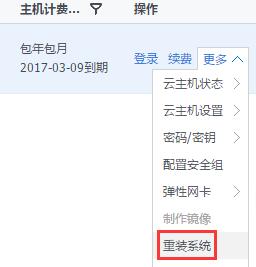
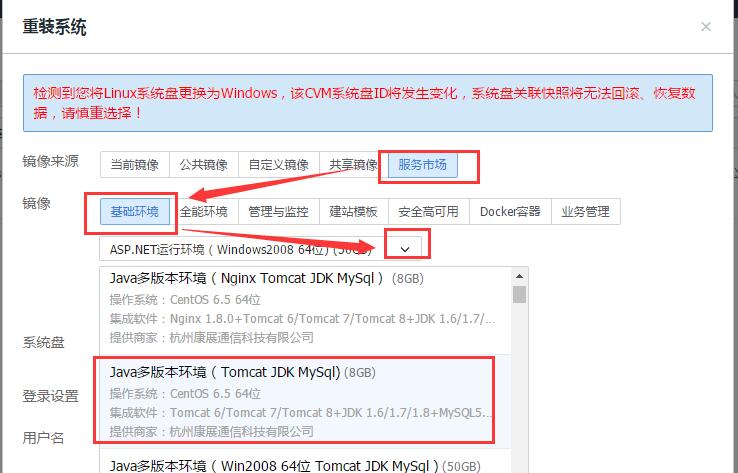
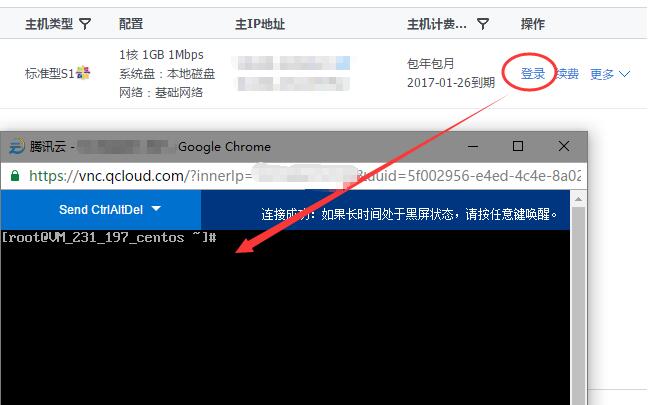
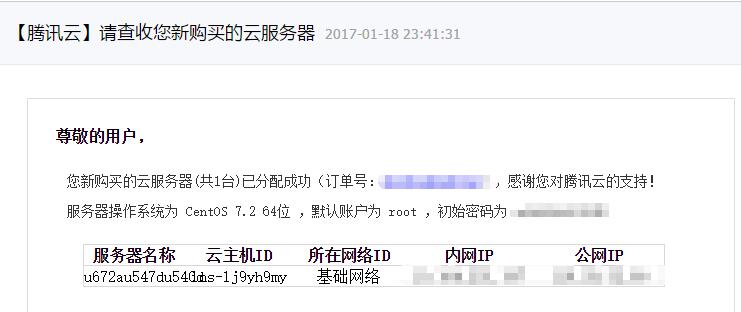
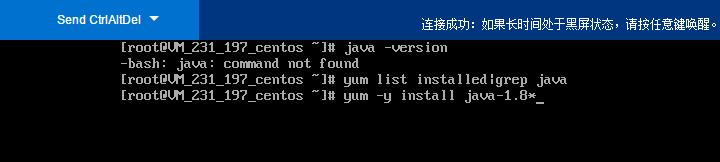
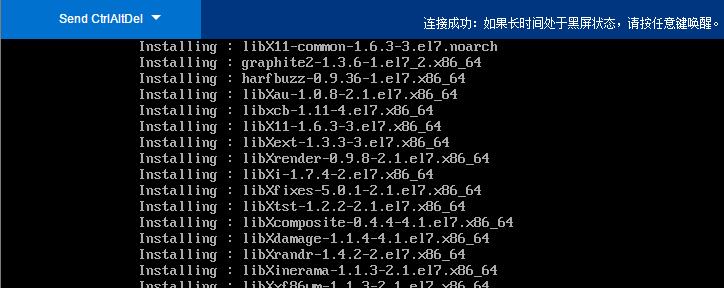
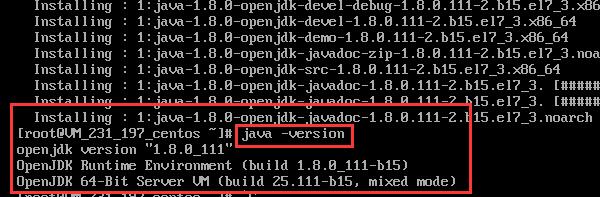
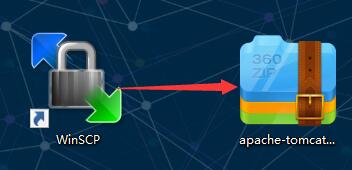
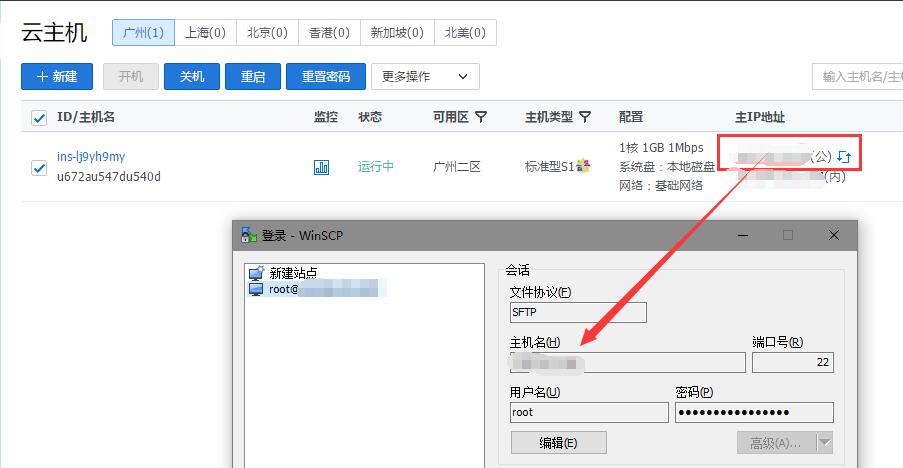
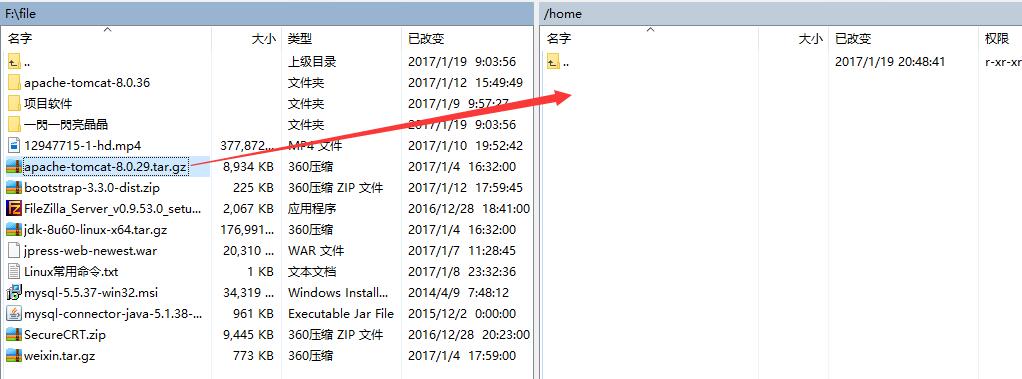
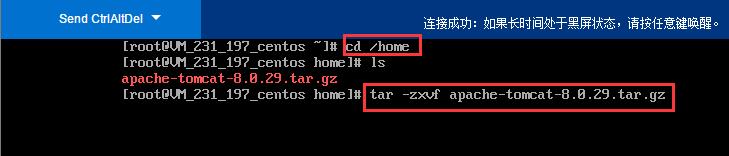

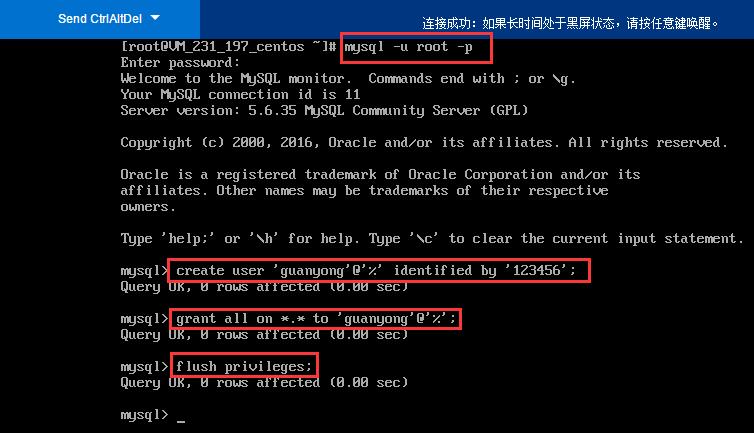
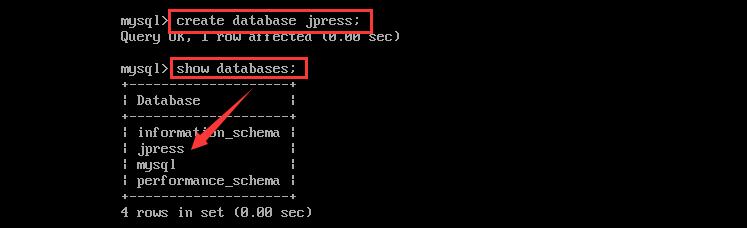














 1986
1986

 被折叠的 条评论
为什么被折叠?
被折叠的 条评论
为什么被折叠?








